Sujets connexes
[Instant Guard] Comment partager une connexion sécurisée avec vos amis ou votre famille via l'application Instant Guard ?
Les utilisateurs de routeurs ASUS peuvent partager une connexion VPN avec leur famille et leurs amis via l'application Instant Guard. Vous pouvez partager le lien d'invitation avec votre famille et vos amis pour les inviter à rejoindre votre réseau sécurisé.
Contenu
Comment partager l'Instant Guard Invitation avec votre famille ou vos amis ?
Avant de commencer à utiliser la fonction de partage Instant Guard, veuillez vous assurer que vous
1. Avez un routeur ASUS prenant en charge Instant Guard. Vous pouvez vous référer à cet article pour les modèles prenant en charge Instant Guard. [Instant Guard] Quels routeurs ASUS prennent en charge Instant Guard ?
2. Mettez à niveau le micrologiciel du routeur vers la version 388.xxxxx. Pour plus d'informations sur la mise à niveau du micrologiciel, veuillez vous reporter à [Sans fil] Mettre à niveau la version du micrologiciel de votre routeur
3. Installez l'application Instant Guard sur vos appareils mobiles.
- Android : Nécessite Android 5.0 ou version ultérieure
- iOS : Nécessite iOS 11.0 ou version ultérieure
4. Ajoutez un profil à votre application Instant Guard. Veuillez vous référer à [Instant Guard] Comment configurer Instant Guard VPN ?
Comment partager l'Instant Guard Invitation avec votre famille ou vos amis ?
Dans ce cas, nous prenons un téléphone Appel avec iOS comme exemple.
Étape 1. Lancez l'application Instant Guard。
Remarque : Assurez-vous d'avoir établi une connexion VPN dans votre routeur ASUS via l'application Instant Guard
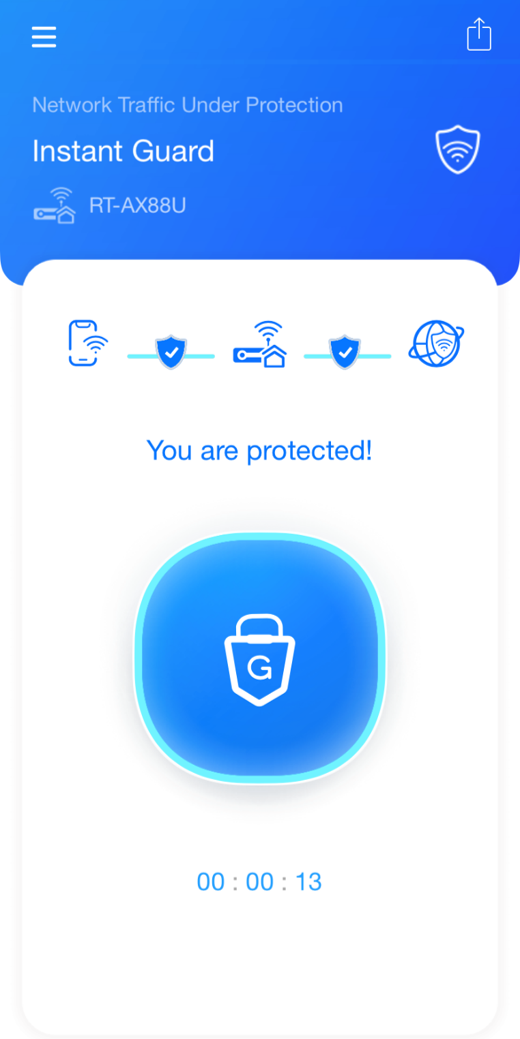
Étape 2. Cliquez sur le bouton de partage dans le coin supérieur droit de la page principale de l'application Instant Guard et choisissez comment vous souhaitez partager le lien d'invitation. Tels que Messages, Line, Facebook Messenger, etc.
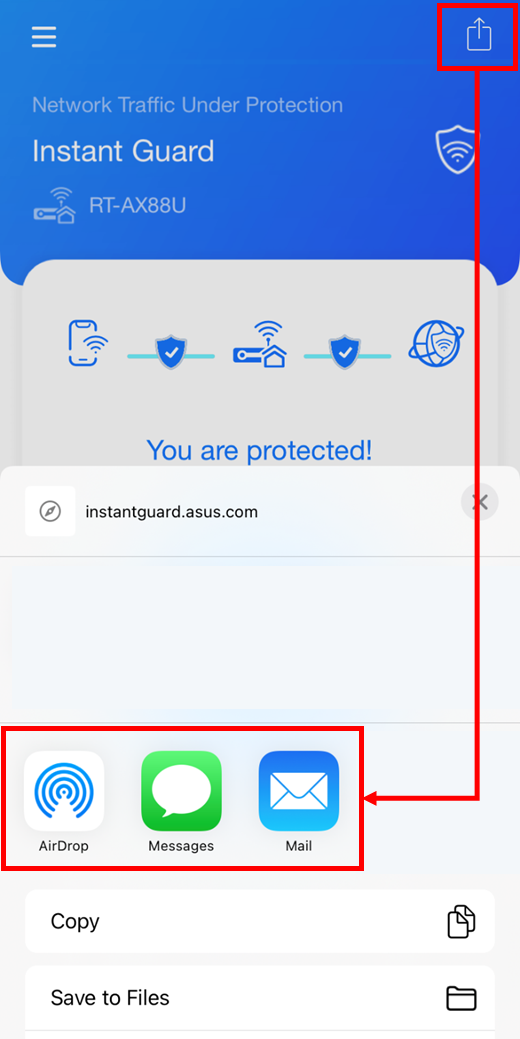
Étape 3. Choisissez l'une de ces méthodes que vous souhaitez utiliser pour partager une invitation avec votre ami. Vous trouverez ci-dessous un exemple d'envoi de messages via la fonction Message du téléphone mobile.

Etape 4. Après avoir envoyé le message, votre ami recevra un message d'invitation. Cliquez sur le lien pour rejoindre votre réseau sécurisé
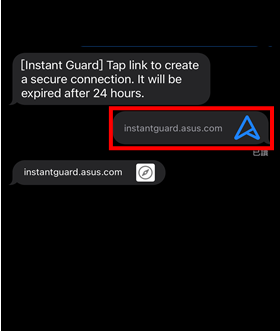
Étape 5. Après avoir cliqué sur le lien dans le message, l'appareil de votre ami sera redirigé vers la page ci-dessous.
a. Si les appareils de vos amis ou de votre famille n'ont pas encore l'application Instant Guard, veuillez cliquer sur le bouton "Étape 1 [Obtenir Instant Guard]" pour l'installation de celle-ci.
Remarque : Veuillez revenir à l'étape 4 lorsque l'installation est terminée.
b. Si les appareils de vos amis ou de votre famille ont déjà installé l'application Instant Guard, cliquez sur "Étape 2 [Rejoindre]" pour ouvrir l'application Instant Guard
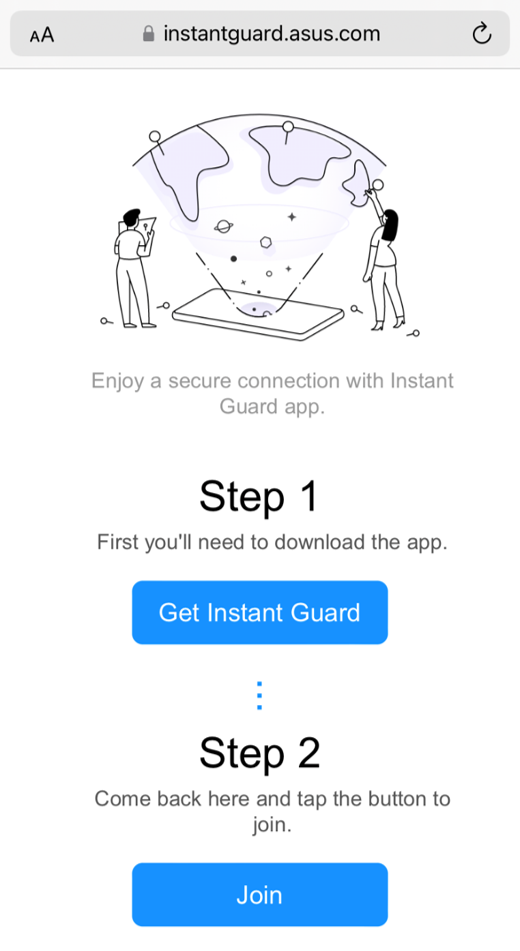
Étape 6. Appuyez sur l'icône Bouclier  pour rejoindre la connexion VPN..
pour rejoindre la connexion VPN..
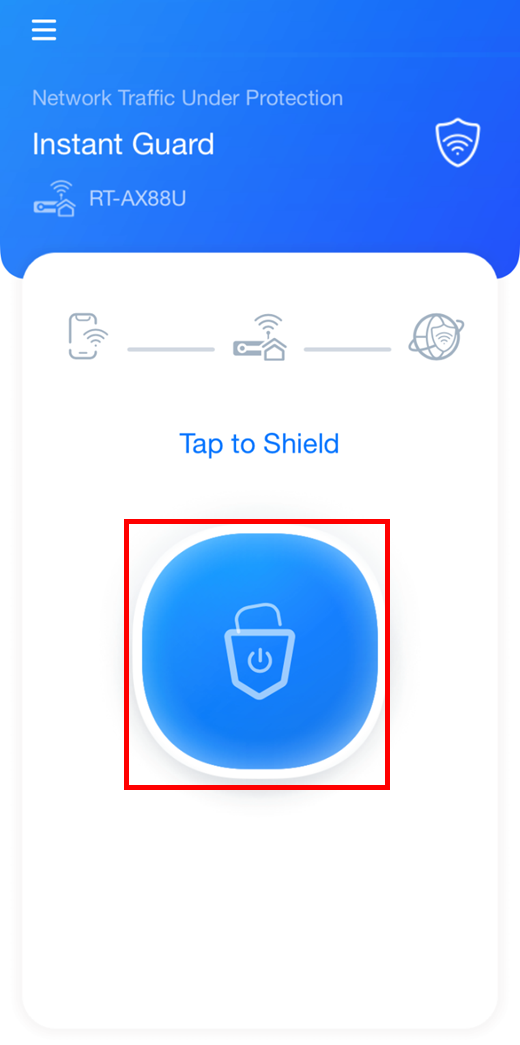
Étape 7. Les utilisateurs verront "Vous êtes protégé !" lorsque l'appareil est connecté avec succès à Instant Guard VPN.
Grâce à l'icône d'option en haut à gauche  , vous pouvez voir que l'appareil de l'ami est connecté.
, vous pouvez voir que l'appareil de l'ami est connecté.
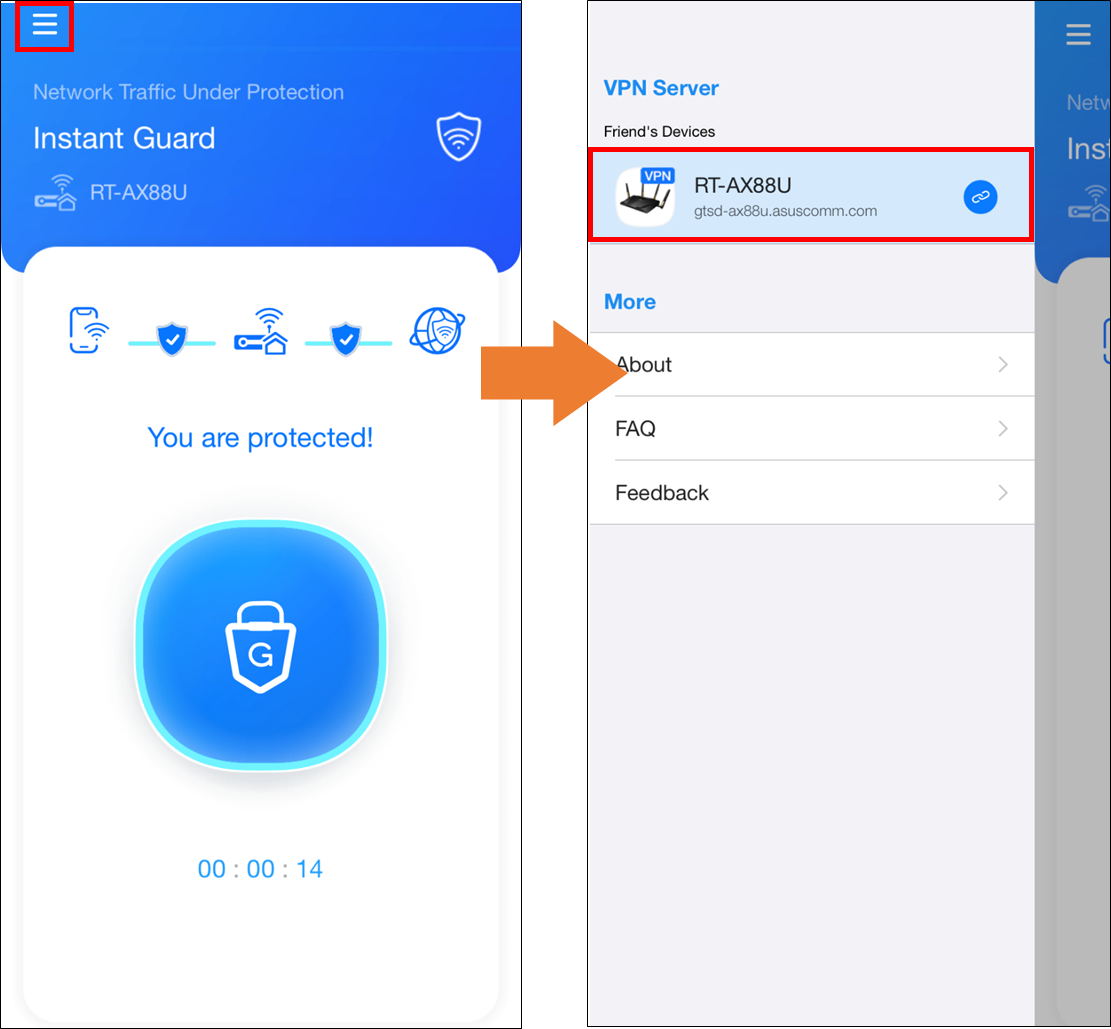
Une fois que votre ami clique sur le lien et rejoint votre réseau sécurisé, vous pouvez trouver son appareil sur votre liste de clients
Étape 1. Cliquez sur l'icône d'option en haut à gauche  , puis cliquez sur "Liste des clients" pour voir la liste des appareils.
, puis cliquez sur "Liste des clients" pour voir la liste des appareils.

Étape 2. Choisissez l'appareil que vous souhaitez gérer.

 Nom de l'appareil : Vous pouvez modifier le nom de l'appareil.
Nom de l'appareil : Vous pouvez modifier le nom de l'appareil.

 Information : Vous pouvez vérifier le temps de connexion de l'appareil
Information : Vous pouvez vérifier le temps de connexion de l'appareil
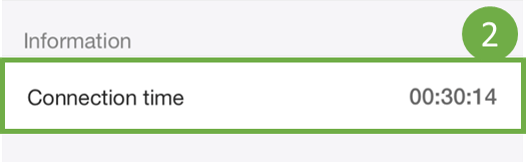
 Supprimer : Vous pouvez supprimer cet appareil de la liste des invités.
Supprimer : Vous pouvez supprimer cet appareil de la liste des invités.
Remarque : Après avoir supprimé cet appareil, vous devez envoyer un nouveau lien d'invitation à cet appareil pour vous reconnecter.

1. Que puis-je faire si l'appareil ne réussit pas à établir une connexion VPN via le lien partagé ?
a. Veuillez vous assurer que le routeur est mis à niveau le micrologiciel du routeur vers la version 388.xxxxx. Pour plus d'informations sur la mise à niveau du micrologiciel, veuillez vous reporter à [Sans fil] Mettre à niveau la version du micrologiciel de votre routeur
b. Assurez-vous d'avoir ajouté un profil à votre application Instant Guard. Veuillez vous référer à [Instant Guard] Comment configurer Instant Guard VPN ?
c. Veuillez vous assurer que l'appareil invité a mis à jour l'application Instant Guard vers la dernière version.
d. Chaque lien d'invitation n'est valable que 24 heures. Assurez-vous que le lien n'a pas expiré ou partagez un nouveau lien pour réessayer.
2. Combien d'appareils invités peuvent se connecter en même temps ?
Jusqu'à 32 appareils peuvent être connectés en même temps. (La stabilité de la connexion variera en fonction du nombre d'appareils connectés)
Si vous êtes un administrateur, vous pouvez cliquer sur l'icône d'option  et cliquer sur [Liste des clients] > [Invité] pour voir la liste actuelle des appareils connectés.
et cliquer sur [Liste des clients] > [Invité] pour voir la liste actuelle des appareils connectés.
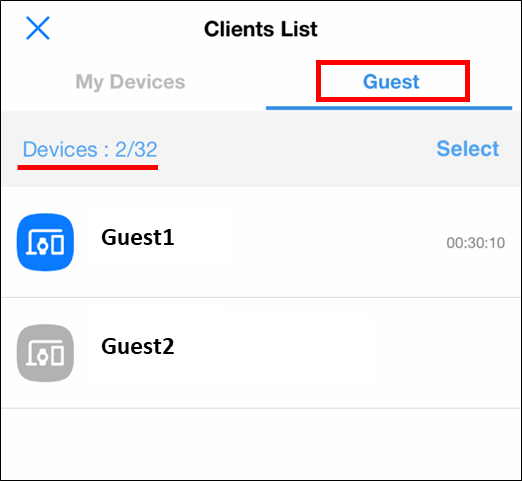
Comment obtenir le (Utilitaire / Firmware) ?
Vous pouvez télécharger les derniers pilotes, logiciels, micrologiciels et manuels d'utilisation dans le centre de téléchargement ASUS.
Si vous avez besoin de plus d'informations sur le centre de téléchargement ASUS, veuillez consulter ce lien.